반응형
SMALL
저는 한개의 키보드, 한개의 마우스로 아이맥과 윈도우노트북을 함께 사용하고 있습니다.
나름 알려진 시너지(Synergy)라는 앱을 이용해서 쓰고 있지요.
아이맥에 들어있던 애플키보드는 작은거라서 우측의 숫자키패드가 없어요. 그래서 키보드는 윈도우용 키보드를 쓰고 있습니다.
뭐 그럭저럭 쓸만한데 런치패드 띄울때가 나름 불편합니다.
애플키보드 F4를 누르면 런치패드가 뜨는데, 윈도우키보드의 F4를 누르면 안뜨거든요.
그래서 방법이 없을까 찾아보다가 발견했습니다.
그냥 맥의 기본 단축기 기능을 쓰는거지요
<시스템 환경설정> - <키보드>를 실행하던가
아니면 스포트라이트를 띄워서 <키보드>를 치면 됩니다.
그럼 다음과 같이 키보드 설정창이 뜨는데요,
거기서 <단축키>를 선택해줍니다.
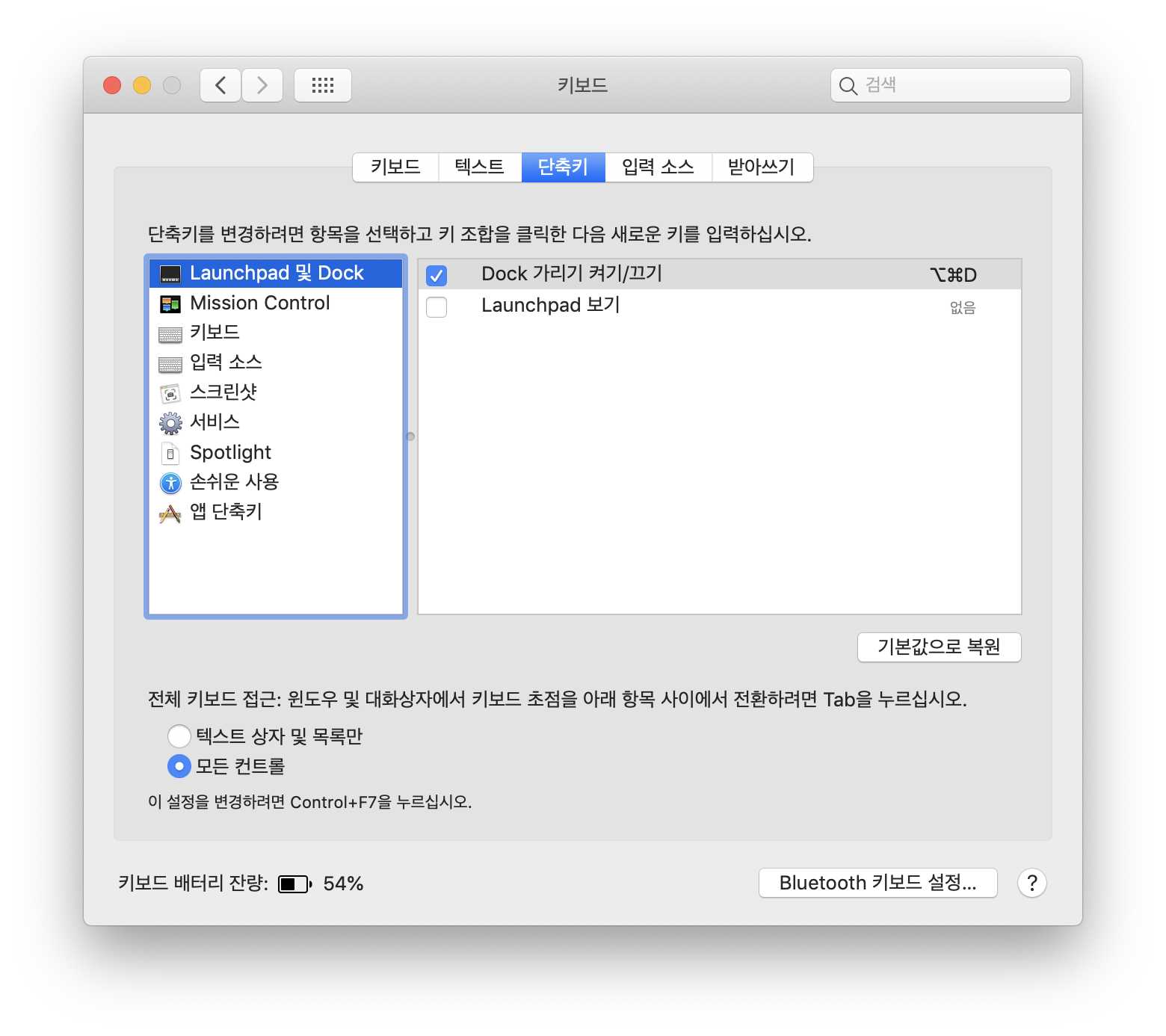
좌측에보면 LaunchPad 및 Dock이 있는데, 그걸 선택하시고요
우측에 <LaunchPad 보기>의 앞에 체크박스를 체크담에
우측의 <없음>이라고 되어있는 부분을 더블 클릭하십시오.
그럼 깜빡깜빡 입력할 수 있는 상태로 변하는데요
이떄 F4버튼을 눌러줍니다.
그럼 다음과 같이 될겁니다.
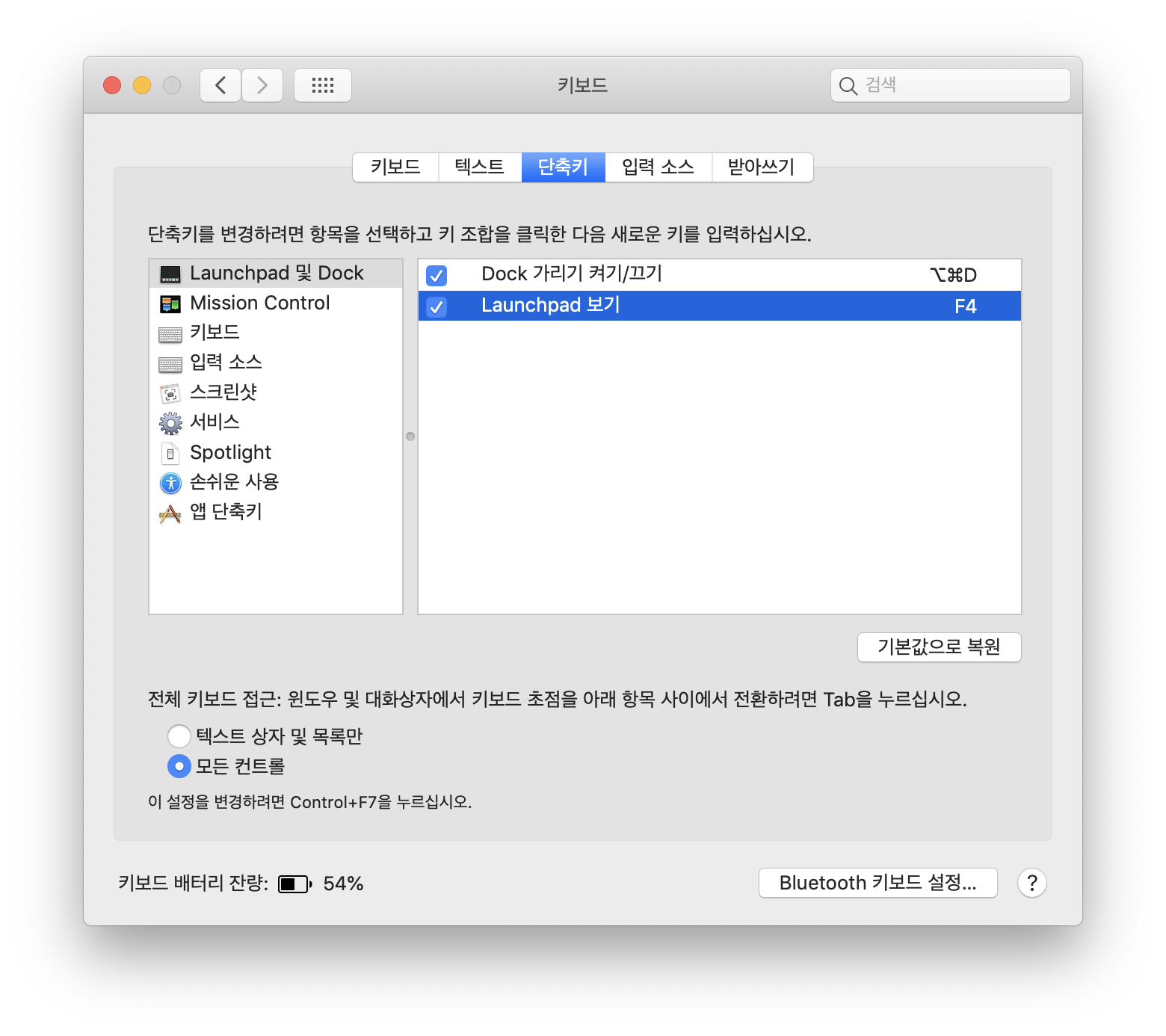
잘 되면 위와같이 설정되어 있을겁니다.
이젠 윈도우 키보드에서 F4를 눌러보세요.
런치패드가 정상적으로 실행됩니다.
맥OS에서 윈도우 키보드를 쓰시는분들, 런치패드 실행이 곤란했던 분들께 도움이 되었으면 좋겠네요.
전 맥OS 모하비 Mojave를 쓰고 있습니다.
반응형
LIST
'맥MacOS' 카테고리의 다른 글
| 맥-PC 동시제어 로지텍 FLOW 기능 키보드 K375s / 사용매뉴얼 첨부 (0) | 2021.01.18 |
|---|---|
| 맥os 앱스토어 - 구입을 완료할 수 없습니다 해결함 (2) | 2020.12.16 |
| Microsoft Edge 사용시 adalcache 관련 키체인 메시지 계속 뜰때 해결법 (0) | 2020.12.01 |
| 내가 자주쓰는 맥 단축키 - 캡쳐 특수문자 새폴더 에어드롭 (0) | 2020.04.29 |
| 마우스와 트랙패드 스크롤방향 분리 구분 scrollreverser (0) | 2020.03.11 |


